2014年8月27日LINE Corporationより、新たなファミリーアプリ「LINE Toss」がリリースされました。「LINE Toss」では、スマートフォンで撮影した写真を管理・共有できるアプリです!今回はAndroid先行で公開された「LINE Toss」をご紹介したいと思います。
「LINE Toss」ってなんだ?
最近では、デジタルカメラや一眼レフよりもスマートフォンで撮影する人が多くなり、保存されていく写真の数も膨大になってきました。友だちにあの時の写真を見せたくても、中々見つからずに時間がかかったことがありませんか?「LINE Toss」では、そんな問題を2つの機能で解決してくれるのです!
「LINE Toss」の便利な機能!
- Timeline view:撮影日の時系列で写真を表示してくれます!
- Area view:撮影場所を地図で表示してくれます!
よくある写真管理アプリは、自分でフォルダを作成して写真を管理したり、撮影したカメラアプリ別に自動で保存されたりと、撮影枚数が多くなればなるほど、見つけたい写真がどこに保存されているのかわからなくなってしまいます。
「LINE Toss」をやってみた!
では、早速新たなLINEファミリーアプリとして加わった「LINE Toss」の使い心地を試してみたいと思います!
まずは、Google playよりインストールをしましょう。インストールが完了すると、3つの簡単な操作説明が表示されます。この3つが「LINE Toss」の特徴ですね!
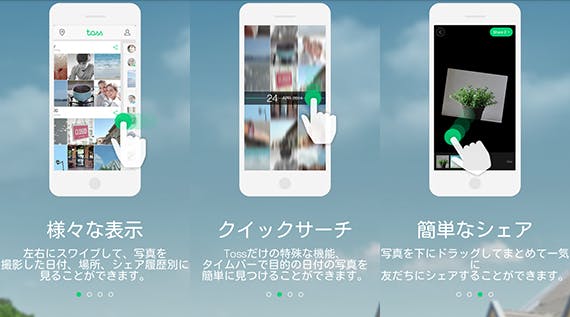
読み終わったら、“はじめる”を押しましょう。すぐに「LINE Toss」を始めることができます。
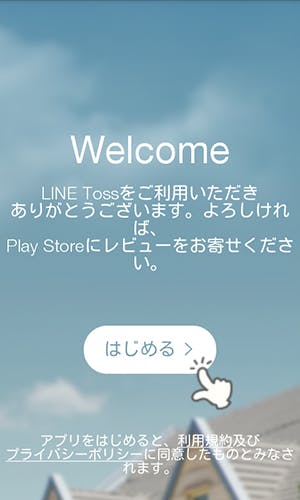
「Timeline view」
「LINE Toss」をはじめると、最初の画面が表示されます。別のアプリで管理していた写真が、すでに日付順で表示されているので、すぐに使い始めることができます。先程スクリーンショットした画像も”Today”に表示されています。上部のアイコンをタップするか、左右のスワイプ操作で、「Area view」や「Share History」という共有履歴画面へ行くことができます。
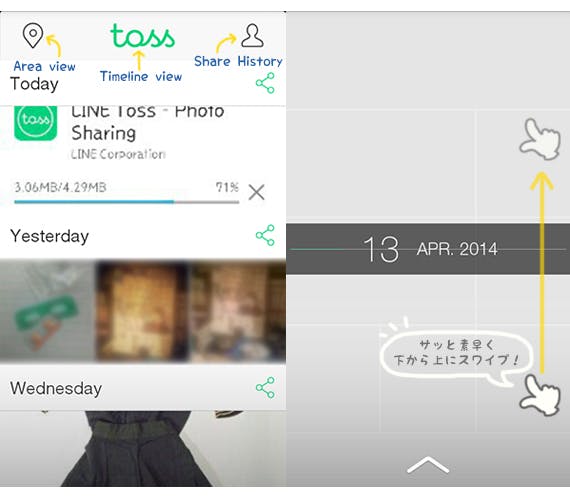
また、写真が表示されている部分を何度か下から上へ素早くスワイプすると、日付バーが出てきます。日付バーをタップすると、好きな日付へ簡単に遡ることができるので、慣れれば便利に使える機能と感じました。
「Area view」
「Area view」では、撮影場所の地図とその場所で撮った写真を表示してくれます。画面に表示させる地図も好みの大きさを4つの中から選ぶことができます。
地図の表示
- 1km
- 10km
- 100km
- 1000km
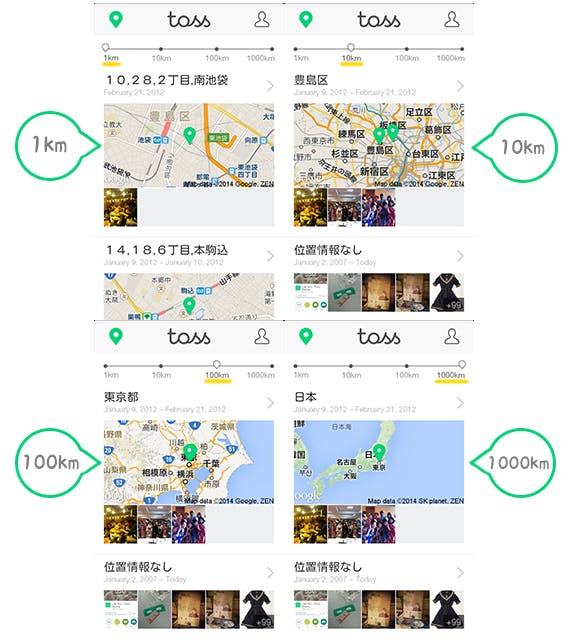
また、地図をタップすると地図が大きく表示されて、地図上に写真が表示されます。地図表示にすると、自由に大きさが変えられ、世界地図にもできるので、海外旅行で写真をよく撮影する人は、地図にたくさん写真が表示されて楽しい自分だけのアルバムにもなりますね。
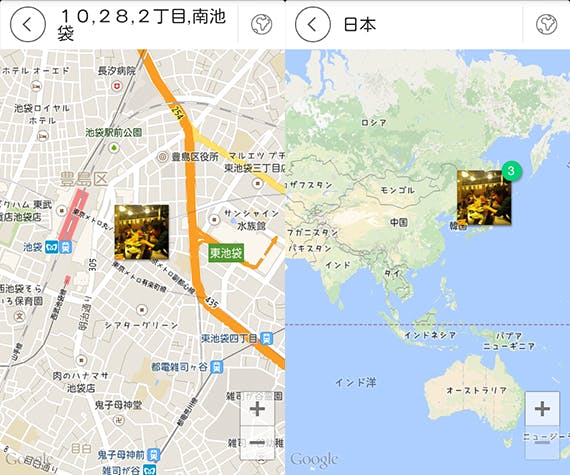
「Share History」
「Share History」では、LINEの友だちと写真を共有することができます。まずは、LINEでログインして、アプリを連携させましょう。その際、写真の位置情報なども共有するかどうか選べるので、位置情報を共有したくない場合は、チェックを外しましょう。
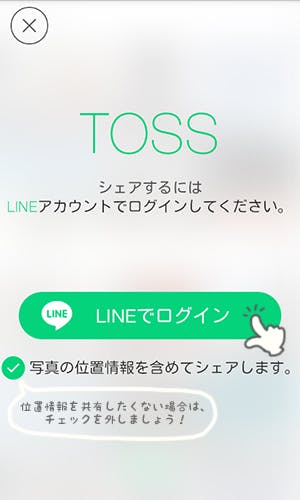
シェアしたい写真は、その日の写真をタップして1枚1枚ドラッグして選ぶことや日付横のシェアアイコンでその日の写真全てを選択して選ぶこともできます。
その日の写真を1枚だけ共有したい!
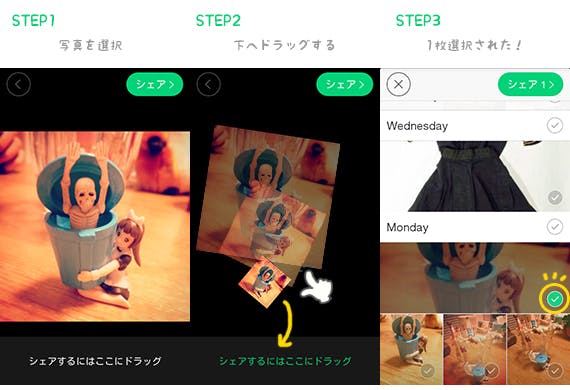
その日の写真を全部共有したい!
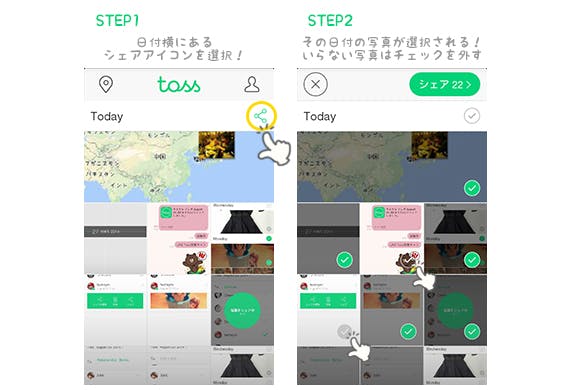
写真を選択していると、画面の上部に緑のシェアボタンが表示されるので、タップしましょう。すると、LINEの友だちリストが表示されるので、送りたい人へチェックを入れて、画面上部のシェアボタンを押します。
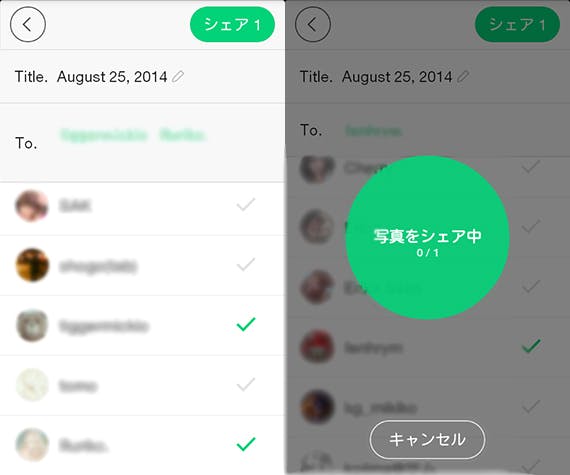
「Share History」では、1度写真を共有すれば、履歴が残るので、またいつでも写真を共有することができます。また、履歴にある設定アイコンでは、写真の削除やシェアなどの操作ができます。1度共有した写真を他の人へも共有したいときに使うと便利です。
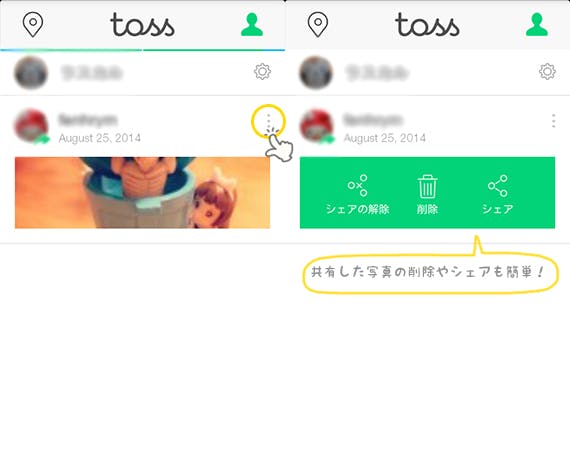
LINEで写真が共有されているか見てみると…、トーク画面にメッセージとして送信されていました!

最後に
「LINE Toss」は、いかがでしたでしょうか。時系列で写真を管理できるので、フォルダごとに管理するよりも写真を探しやすいと感じました。また、「Area view」では場所からも写真を管理することができるので、「LINE Toss」全体で、時間と場所の両方から写真を探せる機能は、人の記憶を呼び起こしやすいと考えます。写真を見つけて共有したいときは、「LINE Toss」を使ってみると便利かもしれませんね。





